如何使用 Spotify Connect 遠端控製播放
Spotify 上提供的主要功能之一是 Spotify Connect。但它是什麼?以下是您應該了解的有關 Spotify Connect 的信息,以及如何使用該功能遠端控製播放並在不同設備之間切換音樂輸出。
什麼是 Spotify Connect?
Spotify Connect 功能使用戶能夠透過 Wi-Fi 遠端存取來管理多個裝置上的音訊播放,從而方便直接從 Spotify 的伺服器基礎設施而不是用戶的本機裝置傳輸內容。
利用 Spotify Connect 可以在 Xbox 主機、智慧揚聲器或電視上欣賞音樂內容,同時使用行動裝置作為控製播放操作的管道。特別是對於智慧揚聲器,此功能允許不受阻礙地存取音訊串流,從而無需繁瑣的藍牙同步過程。
此外,用戶還可以透過連接功能在裝置之間傳輸無縫播放,使他們能夠輕鬆地將收聽內容從行動裝置轉移到桌上型電腦。對於不熟悉該平台的人來說,Spotify 的大量隱藏功能有待探索和實驗。
如何使用 Spotify Connect
為了使用 Spotify Connect,您的裝置必須能夠支援此功能。幸運的是,許多與 Spotify 相容的裝置也具有 Spotify Connect 功能。此外,兩台裝置連接到相同的無線網路連線也至關重要。
為了充分利用 Connect,您可能需要獲得 Spotify Premium 訂閱。當然,這將允許跨各種裝置存取 Connect 的所有功能。為此,只需單擊應用程式中提供的相關連結即可訂閱高級服務。訂閱後,繼續下載最新版本的 Spotify 並將其安裝到您的裝置上。然後,使用您的憑證登入您的帳戶。完成這些步驟後,現在應該可以使用 Connect 的全部功能了。
在您詢問使用 Spotify Connect 的問題後,請繼續採取後續措施來整合和實施此功能:
請啟用 Spotify 應用程序,然後透過點擊選擇您選擇的任何曲目,以便它可以開始播放。
若要存取「正在播放」視圖,請點選介面下部區域的播放欄。此操作將導致顯示一個新螢幕,其中包含有關目前正在播放的媒體的詳細資訊。
請啟用位於裝置螢幕左下角的揚聲器圖示。為了在 iOS 平台上使用此功能,您需要授權 Spotify 存取您的本地網路並定位您連接的裝置。要完成此任務,請導航至“設定”選單,選擇“Spotify”,並確保啟動“本地網路”的切換開關。
該介面提供了一個下拉式選單,其中包含一系列可用的音訊來源。透過選擇「選擇裝置」並選擇所需的輸出,您也可以直接從此畫面啟動 Spotify 會話。
⭐ Spotify 將連接到設備,揚聲器圖示將消失,並替換為播放音樂的設備的名稱。音樂輸出將切換到所選設備。 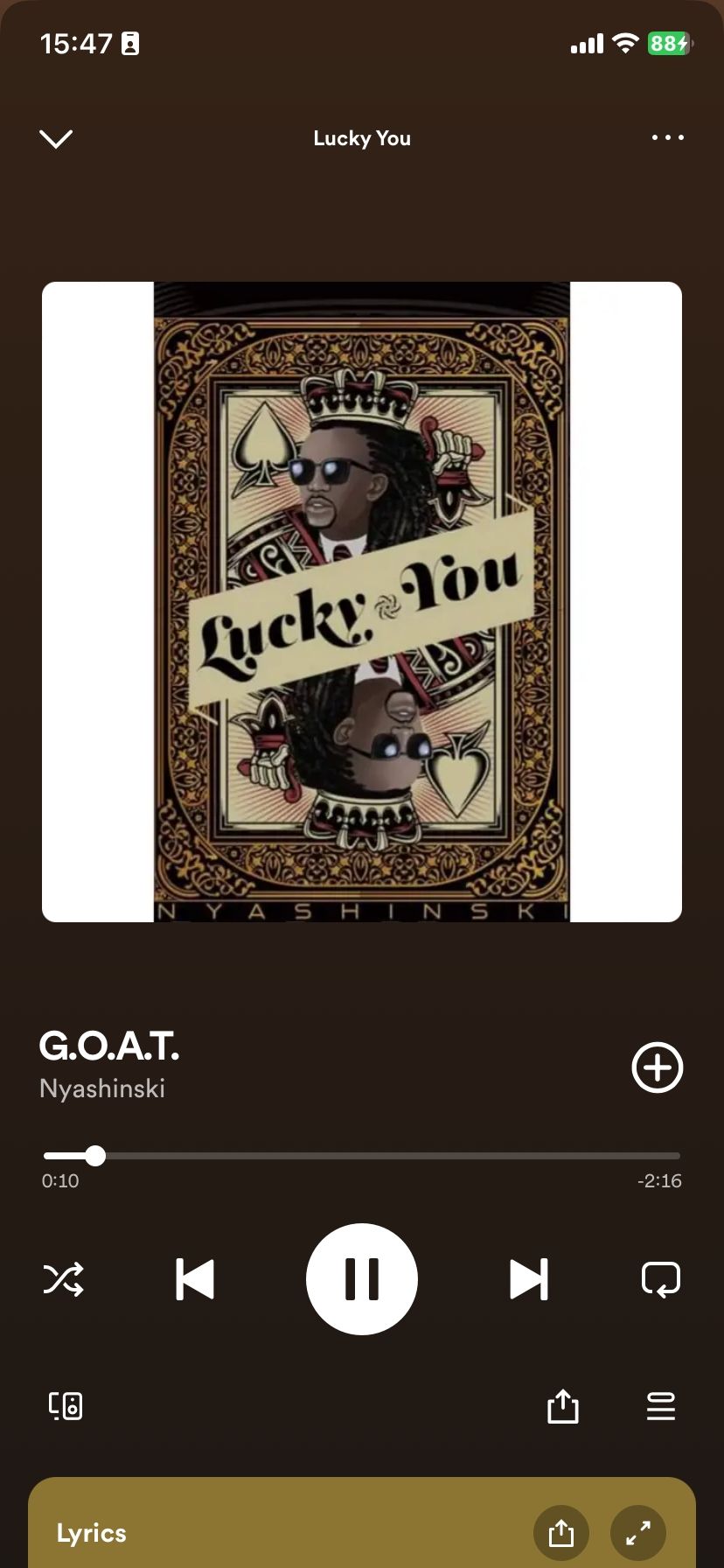

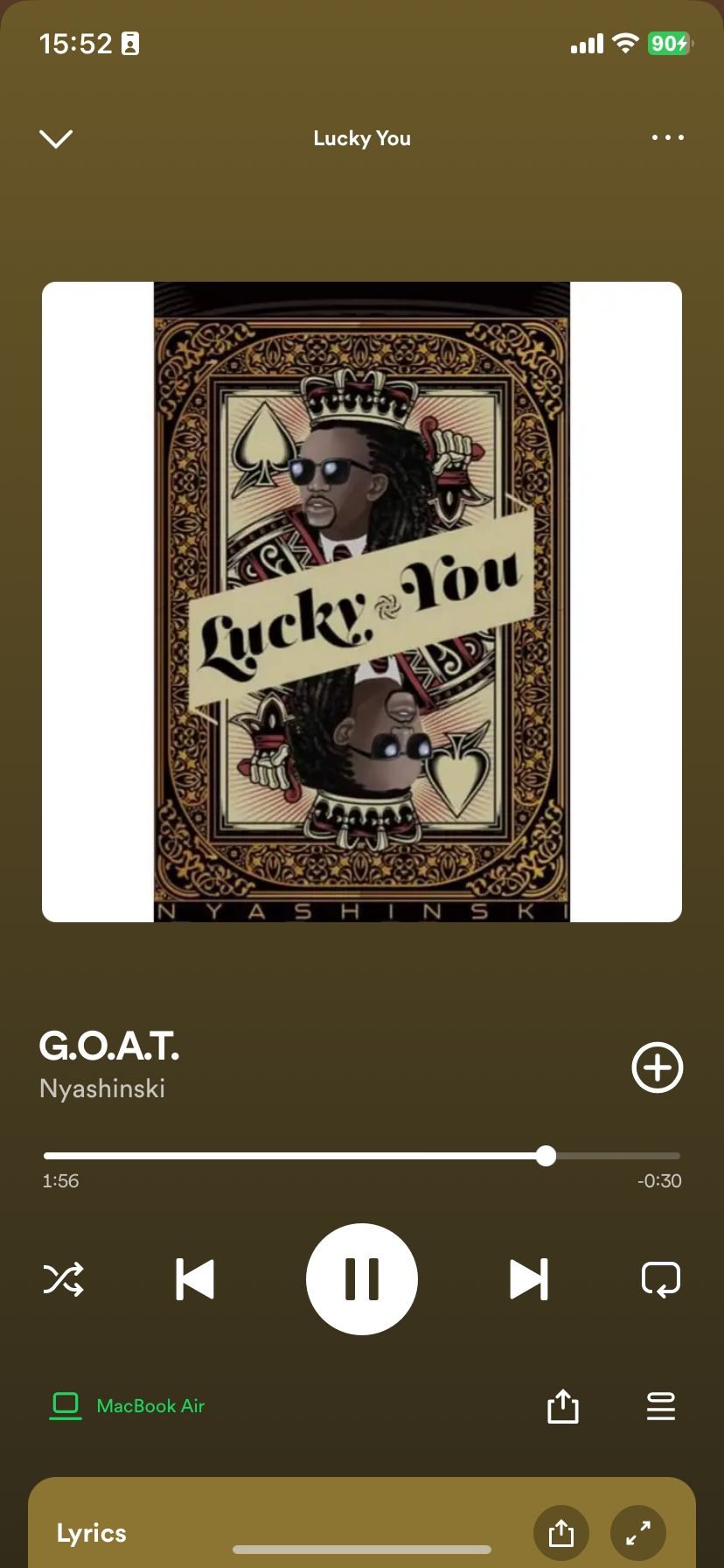 關閉
關閉
使用 Spotify Connect 時,人們可以直接從目前裝置調節連接的遠端裝置上的播放。這允許在 Spotify 上重複播放曲目、暫停、更改歌曲選擇以及執行各種其他功能。此外,如果需要,可以將音訊輸出恢復回用戶的主裝置。
遠端控制不同裝置上的 Spotify 播放
Spotify Connect 功能的整合有助於增強平台提供的整體聽覺體驗,透過一系列快速的使用者互動促進相容裝置之間的音訊無縫傳輸。此功能超越了個人化電子設備,可以普遍應用,確保任何支援的硬體(例如智慧揚聲器或音樂串流媒體設備)都配備此功能。